Dosyalar (Files), Dropbox, Google Drive vb. uygulamalar ile iPhone’da veya iPad’de oluşturduğunuz e-posta’ya (büyük boyutlu) dosya eklerini nasıl ekleyebilirsiniz?
Bir e-posta hazırlıyorsunuz (yazıyorsunuz) ve bu e-postaya bir dosya (belge) eklemeniz gerekiyor. Bu belge (dosya) belki bir ofis (MS Office) veya iWork dökümanı, ya da bir PDF veya metin (text) dosyası. Apple’ın güvenlik politikaları nedeniyle, dosya sisteminde gezinemiyorsunuz fakat Dosyalar (Files), Google Drive, Dropbox, OneDrive vb. bulut depolama uygulamalarından e-postanıza dosya ekleyebilirsiniz.
İçerik konuları
iPhone’da ve iPad’de Dosyalar (Files) Uygulamasından Bir E-Postaya Nasıl Dosya Eklenir?
Dosyalar (Files) uygulaması, iCloud Drive bulut depolama alanınızda kaydettiğiniz ve sakladığınız dökümanlarınıza, videolarına, fotoğraflarınıza vb. tüm belgelerinize iPhone’nuzdan erişebilmenizi sağlar.
- Ana ekranınızdan veya uygulama ekranından Mail (E-Posta) uygulamasını başlatın.
- Yeni bir e-posta hazırlamak için ‘Oluştur (Compose)’ menüsüne tıklayın.
- iPhone’da, düzenleme menüsünü getirmek (açmak) için ekrana dokunun ve basılı tutun (iPad’de, kısayol tuşunu kullanın).
- Daha fazla seçeneği görüntülemek için (sağa doğru) ok işaretine (⯈)
- ‘Dosya (ek) Ekle (Add Attachment)’ seçeneğine dokunun.
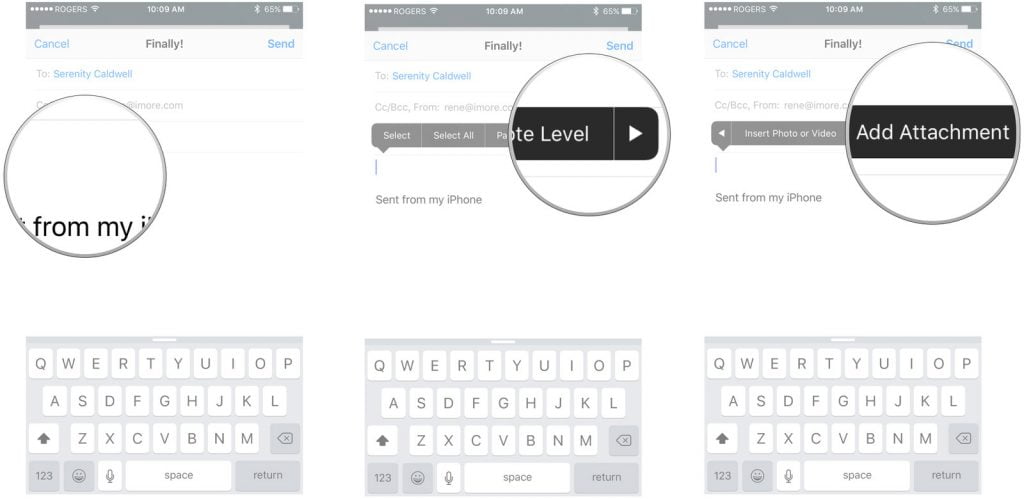
- Eklemek istediğiniz dosyanın bulunduğu klasöre dokunun.
- Eklemek istediğiniz dosyaya dokunun.
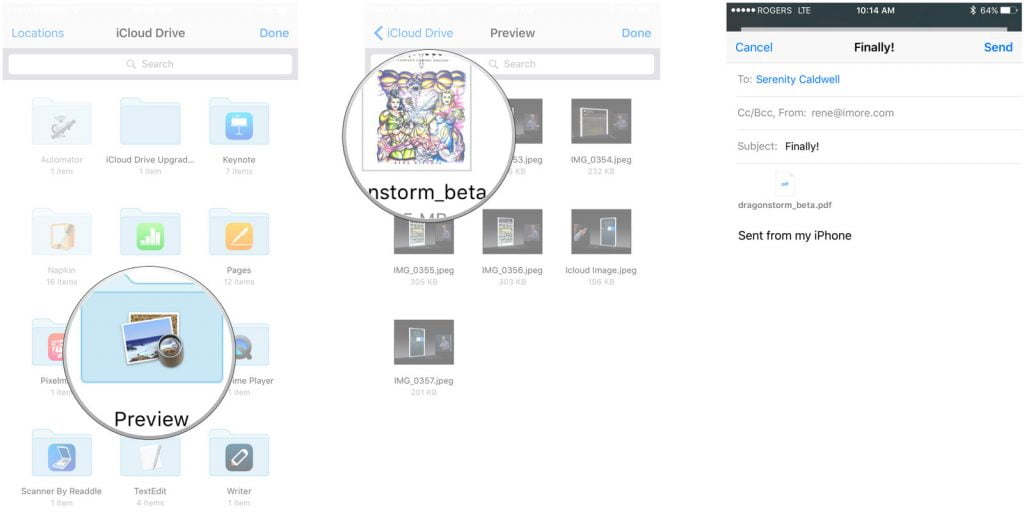
- E-postayı göndereceğiniz kişiyi seçin, mesajını yazın ve e-postanızı gönderin.
iPhone’da ve iPad’de Dropbox, Google Drive veya OneDrive Uygulamalarından ya da Kurumsal Bir Uygulamadan Bir E-Postaya Nasıl Dosya Eklenir?
Belge sağlayıcı eklentisi sayesinde, diğer popüler depolama servislerinden veya şirketinizin kurumsal depolama sisteminden, hazırladığınız e-postaya dosya (belge) ekleyebilirsiniz. Dropbox, Google Drive, OneDrive gibi popüler bulut depolama servislerinden e-postanıza dosya (belge) ekleyebilmek için, öncelikle bu uygulamaları App Store’dan cihazınıza kurmanız gerekiyor.
Uygulamaları indirdikten sonra başlatın ve hesaplarınıza giriş yapın. Ondan sonra, e-postalarınıza dosya (belge) ekleyebilirsiniz.
- Ana ekranınızdan veya uygulama ekranından Mail (E-Posta) uygulamasını başlatın.
- Yeni bir e-posta hazırlamak için ‘Oluştur (Compose)’ menüsüne tıklayın.
- iPhone’da, düzenleme menüsünü getirmek (açmak) için ekrana dokunun ve basılı tutun (iPad’de, kısayol tuşunu kullanın).
- Daha fazla seçeneği görüntülemek için (sağa doğru) ok işaretine (⯈)
- ‘Dosya (ek) Ekle (Add Attachment)’ seçeneğine dokunun.
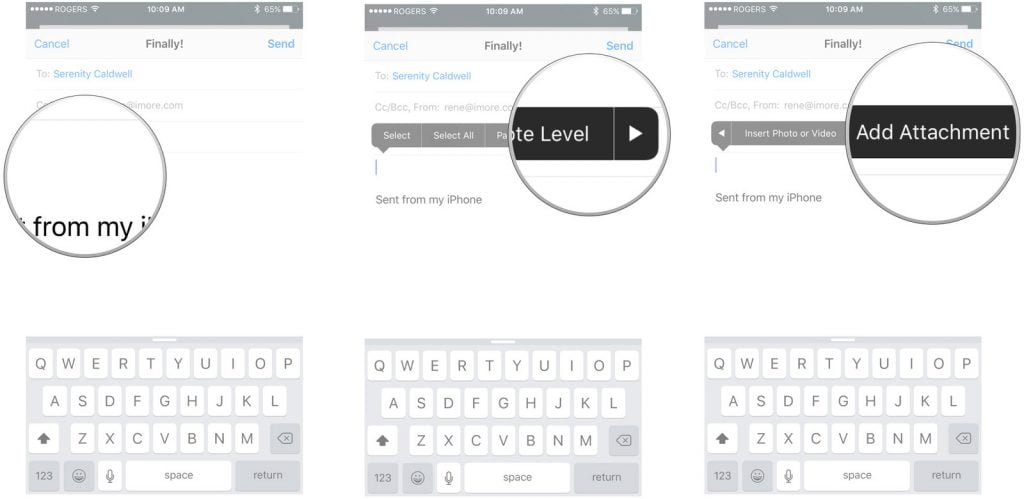
- Ekranın alt kısmındaki ‘Göz at (Browse)’ menüsüne dokunun.
- E-postanıza dosya (belge) eklemek istediğiniz bulut depolama servisi uygulamasını (Dropbox, Google Drive, OneDrive) seçin.
- E-postanıza eklemek istediğiniz dosyalara dokunun ve seçin.
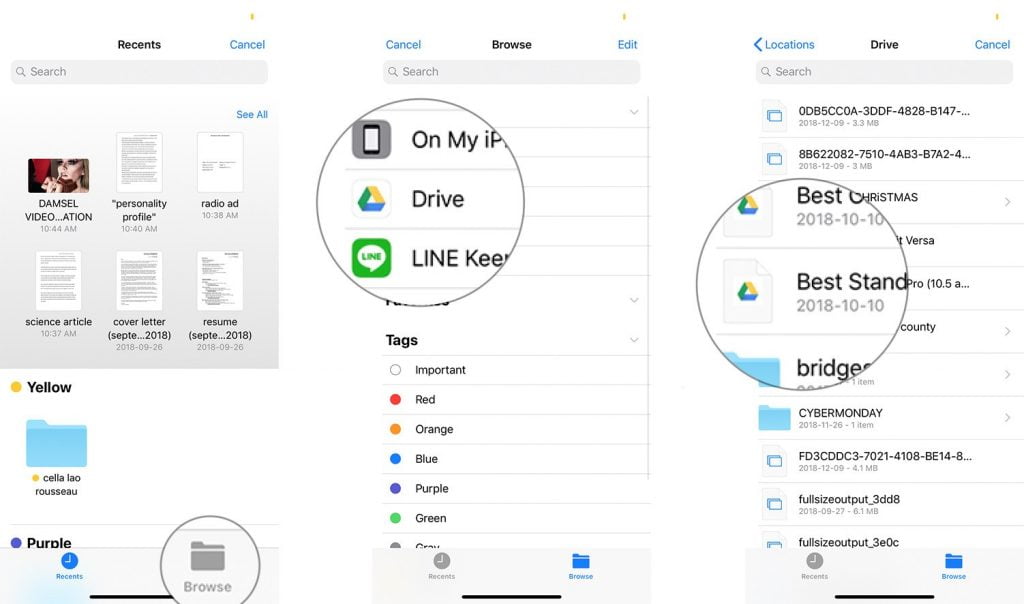
- E-postayı göndereceğiniz kişiyi seçin, mesajını yazın ve e-postanızı gönderin.
iPad’de Ek Kısayolu Nasıl Kullanılır?
iPad’de akıllı klavyenin her iki yanında kısayol tuşları vardır. E-posta’da, bu tuşlardan birisi, e-postaya dosya ekleme kısayoludur. Zamandan tasarruf etmek için, iPad’de bu kısayol tuşunu kullanabilirsiniz. Bunun dışında diğer tüm işlemler iPhone’daki ile aynıdır.





































